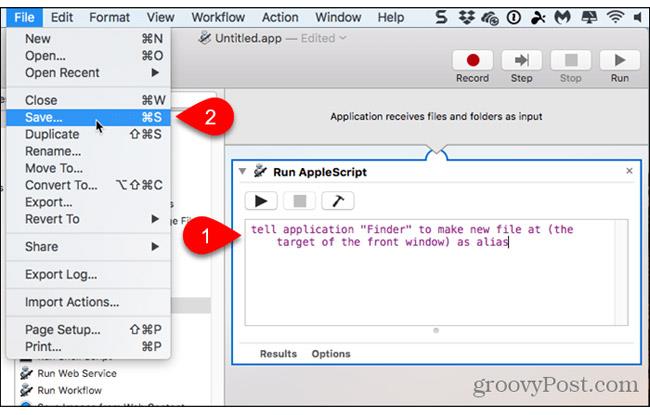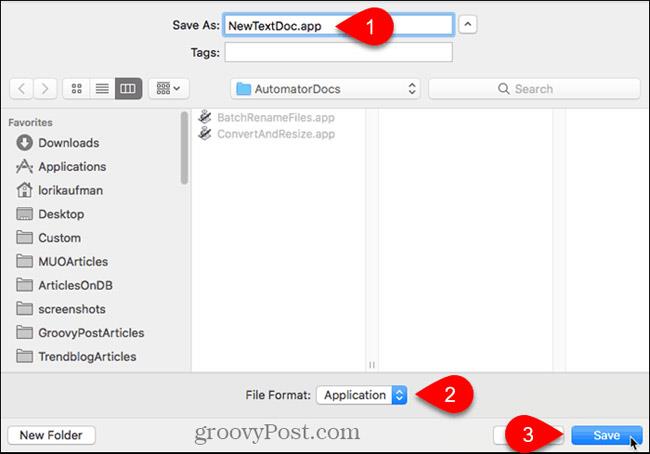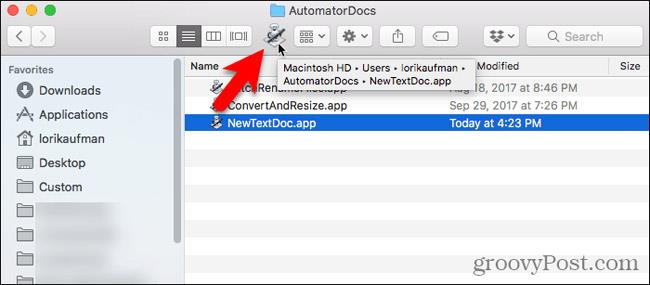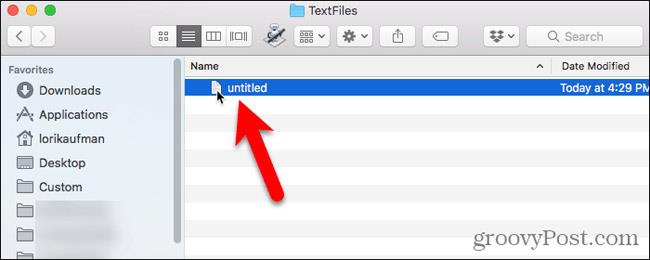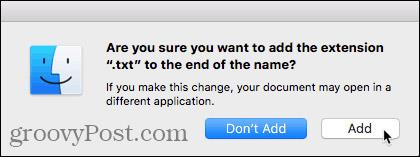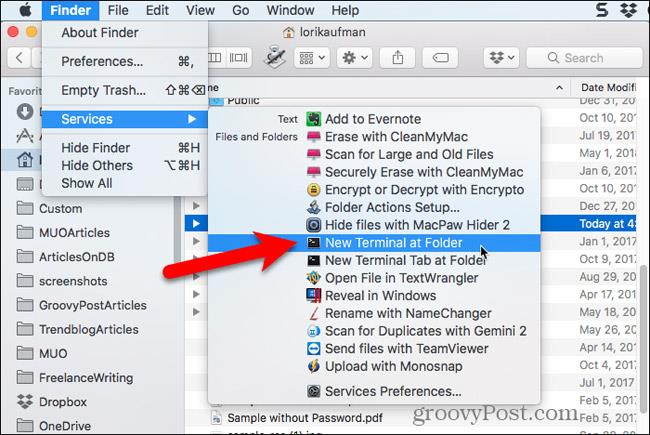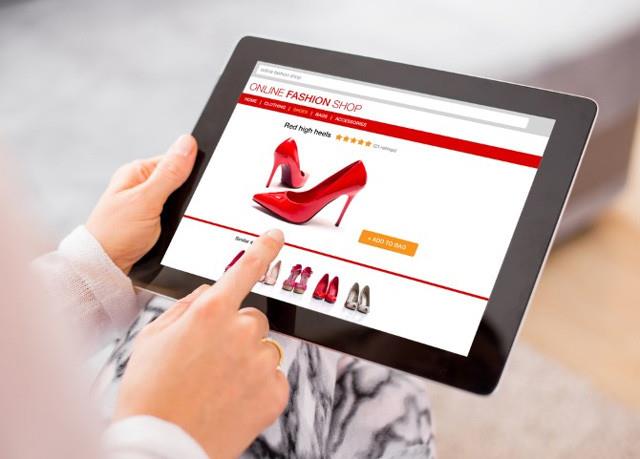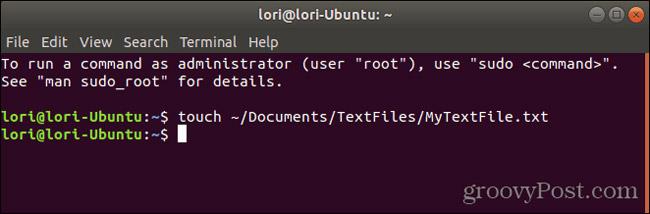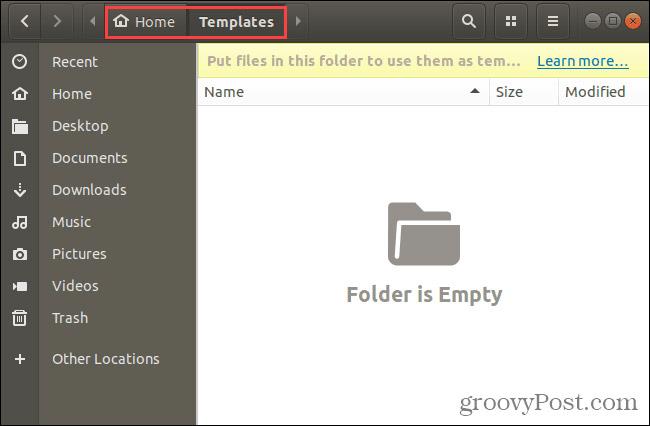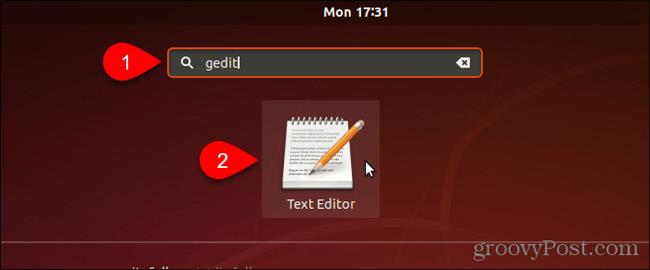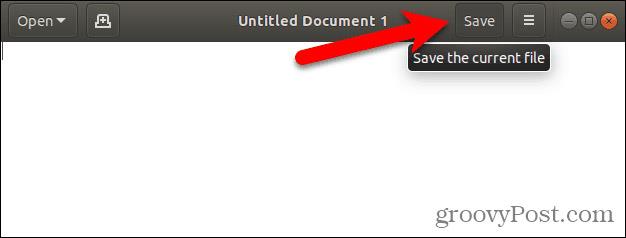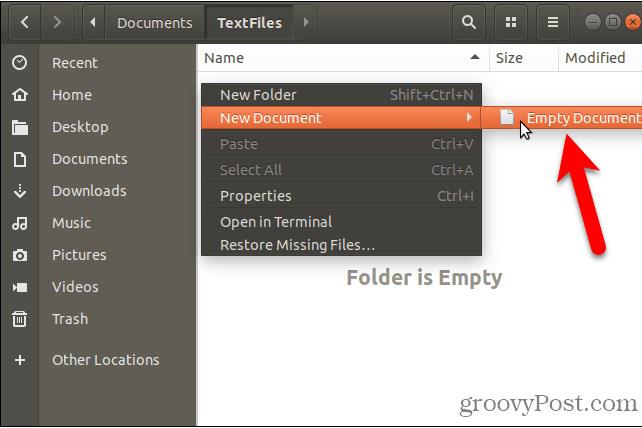Besedilne datoteke so uporabne za vse. Zapisovanje beležk, shranjevanje informacij in pisanje dnevnika je le nekaj od mnogih stvari, ki jih lahko počnete z besedilnimi datotekami.
Danes vam bomo pokazali, kako hitro ustvarite nove prazne besedilne datoteke v sistemih Windows, Mac in Linux. V sistemu Windows je ustvarjanje novih besedilnih datotek preprosto. Toda v sistemih Mac in Linux to opravilo zahteva nekaj začetnih nastavitev, nato pa je ustvarjanje nove besedilne datoteke precej hitro in enostavno.
Ustvarite novo besedilno datoteko v sistemu Windows
Microsoft ponuja način za ustvarjanje nove prazne besedilne datoteke z uporabo menija z desnim klikom v File Explorerju .
Odprite File Explorer in se pomaknite do mape, v kateri želite ustvariti besedilno datoteko. Desni klik na mapo in pojdite na Novo > Besedilni dokument .
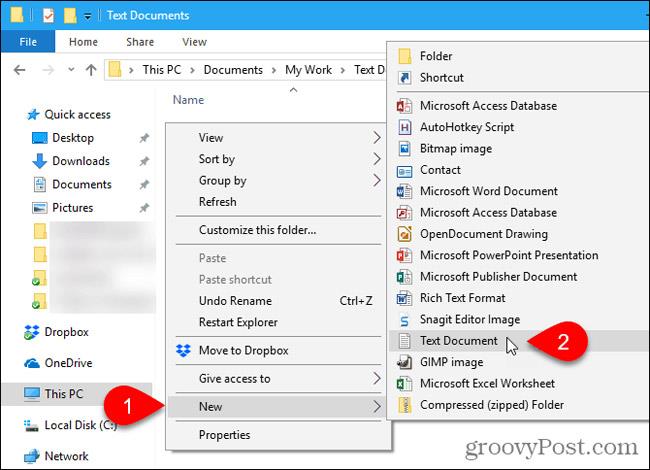
Besedilna datoteka je privzeto poimenovana New Text Document.txt, vendar je ime datoteke označeno, vnesite novo ime za datoteko in pritisnite Enter ali samo pritisnite Enter , da sprejmete privzeto ime.
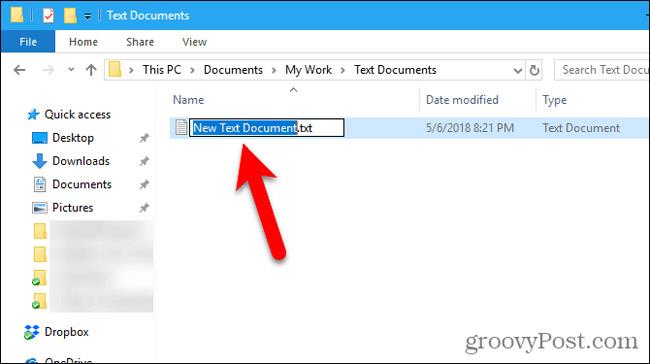
Ustvarite novo besedilno datoteko na Macu
Ni vgrajene možnosti Novo > Besedilni dokument, kot je Windows na Macu. Toda uporabniki lahko ustvarijo možnosti z enim klikom v Finderju z uporabo vgrajene aplikacije Automator.
Druga možnost je uporaba preprostega ukaza v oknu terminala.
Uporabite aplikacijo Automator, da ustvarite nov prazen dokument v kateri koli mapi na vašem Macu
Automator je zelo uporabno orodje za avtomatizacijo, ki je na voljo v macOS. Poleg osnov uporabe Automatorja si bomo danes v tem članku ogledali, kako z Automatorjem dodati možnost ustvarjanja novih besedilnih datotek v Finderju.
Zaženite Automator iz mape Applications . V pogovornem oknu, ki se prikaže, izberite lokacijo za aplikacijo, ki jo boste ustvarili. Lahko ga shranite v mapo Aplikacije . Če pa tam ne želite skladiščiti, lahko izberete drugo lokacijo. Prepričajte se le, da je to stalna lokacija.
Ko ste na izbrani lokaciji, kliknite Nov dokument.
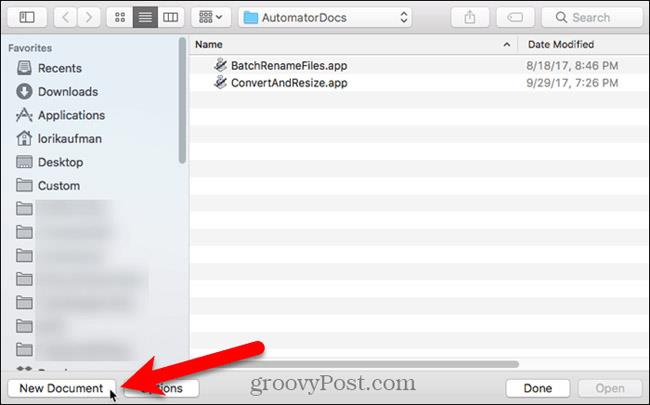 .
.
Automator vas bo vprašal, katero vrsto dokumenta želite ustvariti. V polju Izberite vrsto dokumenta kliknite Aplikacija . Nato kliknite Izberi .
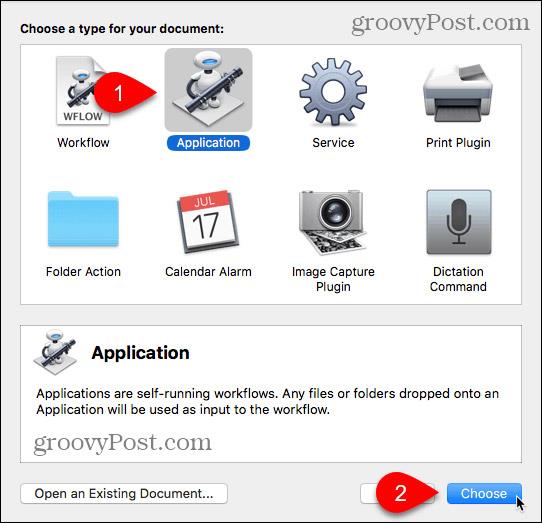
Izberite Dejanja v zgornjem levem podoknu in Knjižnica na plošči. Pomaknite se navzdol po seznamu dejanj in povlecite dejanje Zaženi AppleScript na opravilno ploščo
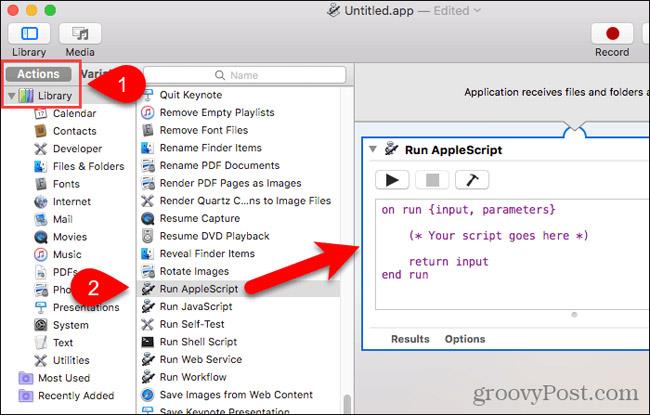 .
.
Izbrišite obstoječe besedilo v polju Zaženi AppleScript . Kopirajte naslednjo vrstico in jo prilepite v polje Zaženi AppleScript.
povejte aplikaciji "Finder", naj ustvari novo datoteko na (cilj sprednjega okna) kot vzdevek
Nato pojdite na Datoteka > Shrani .
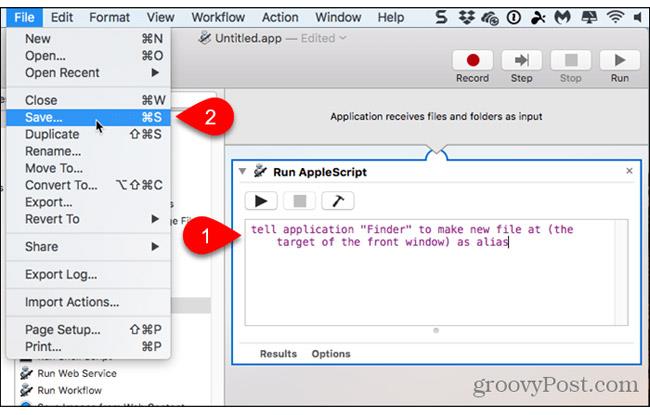
V polje Shrani kot vnesite ime aplikacije in obdržite pripono » .app « .
Izberite aplikacijo v obliki zapisa datoteke . To bo privzeta izbira. Nato kliknite Shrani .
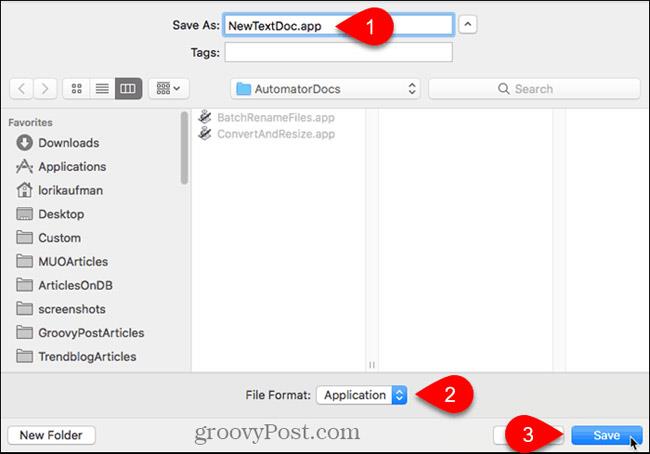
Zdaj, ko smo ustvarili aplikacijo Automator , jo bomo dodali v orodno vrstico v Finderju.
Odprite Finder in pojdite v mapo, v katero ste shranili aplikacijo Automator .
Pridržite Option+Cmd in povlecite datoteko aplikacije v orodno vrstico.
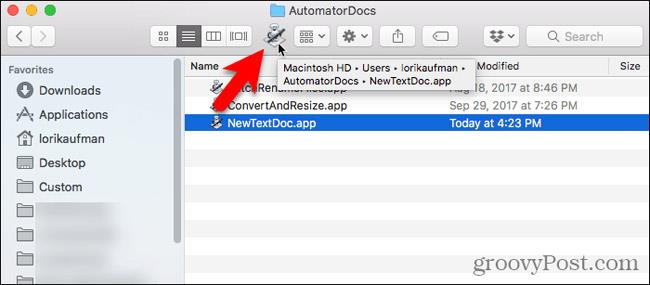
Če želite uporabiti novo aplikacijo za ustvarjanje prazne besedilne datoteke, pojdite v mapo, v katero želite shraniti datoteko, in kliknite gumb Automator v orodni vrstici.
V mapi bo ustvarjena besedilna datoteka z imenom “ untitled ”.
Metoda za ustvarjanje prazne besedilne datoteke brez nastavitve pripone datoteke ».txt«. Če nameravate datoteko prenesti v računalnik z operacijskim sistemom Windows, ji dodajte pripono datoteke ».txt«. V sistemu Windows bo težje delati z datotekami brez pripon.
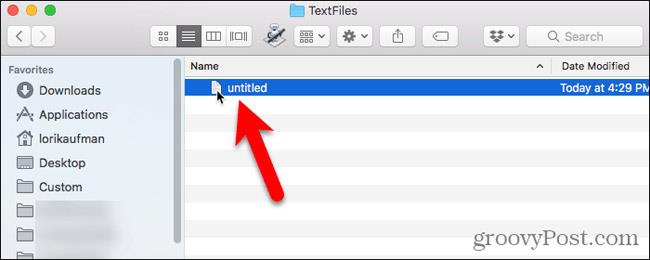
Če želite dodati pripono datoteke ».txt« in spremeniti ime datoteke, če želite, z desno miškino tipko kliknite besedilno datoteko. Nato izberite Preimenuj in vnesite novo ime za datoteko, ne pozabite vnesti: .txt na koncu imena datoteke.
Ko se prikaže naslednje pogovorno okno, kliknite Dodaj .
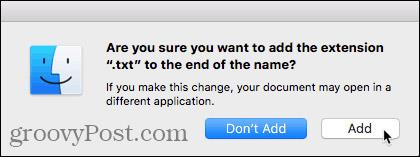
Dvokliknite novo besedilno datoteko, da jo odprete v privzetem urejevalniku besedila, dodajte vsebino in shranite.

Uporabite terminal za ustvarjanje novega praznega dokumenta v kateri koli mapi na vašem Macu
Terminal lahko uporabite tudi za ustvarjanje nove prazne besedilne datoteke. Najlažji način je, da odprete Finder in izberete mapo, v katero želite shraniti besedilno datoteko. Pojdite na Finder > Services > New Terminal at Folder .
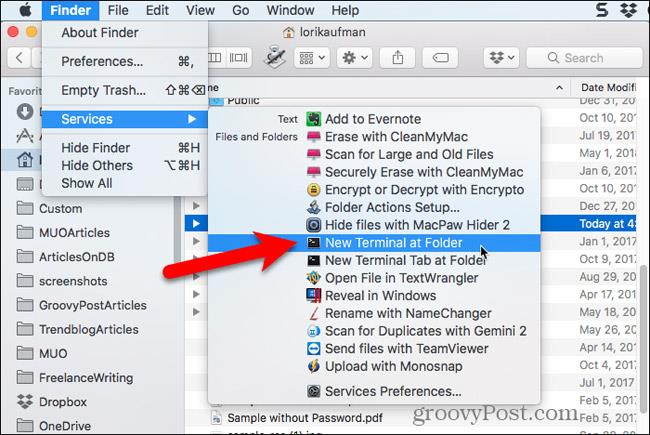
Odpre se terminalsko okno za izbrano mapo. V poziv vnesite naslednji ukaz in zamenjajte » MyTextFile.txt « z imenom, ki ga želite uporabiti za svojo besedilno datoteko.
dotaknite se MyTextFile.txt
Datoteka je ustvarjena in shranjena v mapo, ki ste jo izbrali. Datoteko lahko dvokliknete, da jo odprete v privzetem urejevalniku besedila, dodate vsebino in shranite.
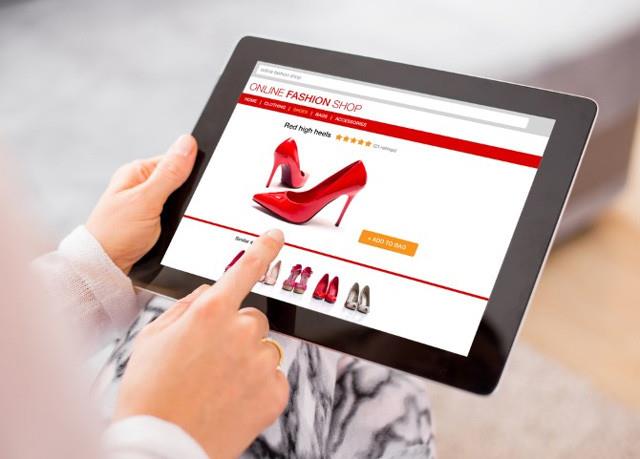
Ustvarite novo besedilno datoteko v sistemu Linux
V sistemu Linux lahko z ukazno vrstico ustvarite novo prazno besedilno datoteko, tako kot bi to storili v računalniku Mac. Če raje uporabljate Nautilus za obdelavo datotek, lahko tam hitro ustvarite besedilne datoteke.
Z ukazno vrstico ustvarite nov prazen besedilni dokument v Linuxu
Če želite z ukazno vrstico ustvariti novo prazno besedilno datoteko, pritisnite Ctrl+Alt+T , da odprete terminalsko okno. Vnesite naslednji ukaz in pritisnite Enter .
dotaknite se ~/Documents/TextFiles/MyTextFile.txt
Spremenite pot in ime datoteke ( ~/Documents/TextFiles/MyTextFile.txt ) v novo ime, ki ga želite uporabiti. Tilda (~) je bližnjica do vašega domačega imenika. Celotna pot do zgornje besedilne datoteke je na primer /home/lori/Documents/TextFiles/MyTextFile.txt.
Ta metoda deluje v kateri koli distribuciji Linuxa , vendar se lahko bližnjica na tipkovnici za odpiranje okna terminala razlikuje.
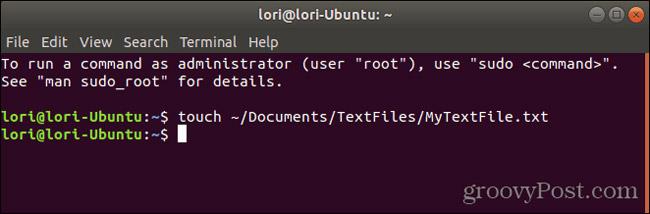
Dodajte prazen dokument v Nautilus v Ubuntu Linuxu
Pokazali bomo, kako Nautilusu v Ubuntuju dodati možnost za ustvarjanje nove besedilne datoteke. Upravitelji datotek v drugih distribucijah Linuxa, kot so Linux Mint, Fedora, Red Hat itd., morda že imajo to vrsto možnosti. Če ne, lahko uporabite zgoraj omenjeno metodo ukazne vrstice.
Pred Ubuntu 17.10 je Nautilus vseboval možnost v meniju z desnim klikom, ki vam je omogočal ustvarjanje novega praznega dokumenta v trenutnem imeniku. Toda ta možnost je bila odstranjena v različicah 17.10 in 18.04. Pokazali vam bomo, kako to možnost dodate v Nautilus.
V mapi Domov boste videli mapo z imenom Predloge . Sprva je bil popolnoma prazen. Dodajanje datotek v to mapo vam omogoča hitro ustvarjanje novih datotek z uporabo menija z desnim klikom v Nautilusu.
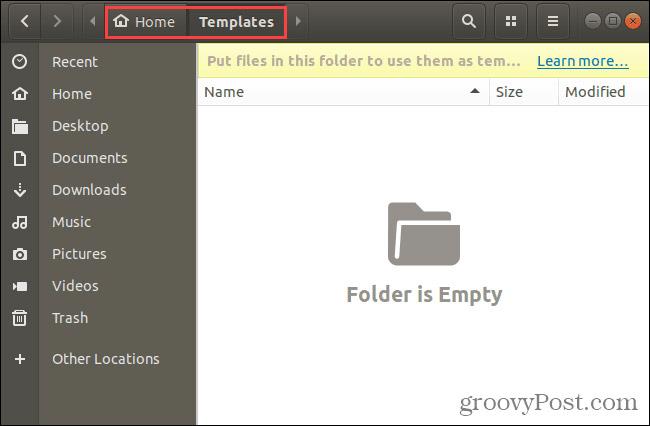
Uporabite lahko ukaz za dotik, o katerem smo govorili v prejšnjem razdelku, da ustvarite novo datoteko praznega dokumenta.
Pritisnite Ctrl+Alt+T , da odprete okno terminala. Nato vnesite naslednji ukaz in pritisnite Enter .
dotaknite se ~/Templates/Empty\Document
Upoštevajte poševnico nazaj in presledek med »Empty« in »Document«. Če je v poti ali imenu datoteke presledek, morate pred njim postaviti poševnico nazaj.
Nova datoteka z imenom " Prazen dokument " je dodana v mapo Predloge . Za datoteko predloge lahko uporabite drugo ime, vendar jo morate shraniti v mapo Predloge.
Če vam ni všeč uporaba ukazne vrstice, lahko ustvarite predlogo praznega dokumenta z gedit. Pritisnite tipko Windows in v iskalno polje vnesite: gedit . Nato kliknite prikazano ikono urejevalnika besedila .
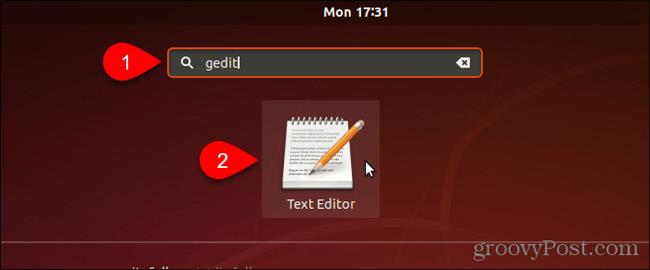
Kliknite Shrani brez vnosa besedila v datoteko.
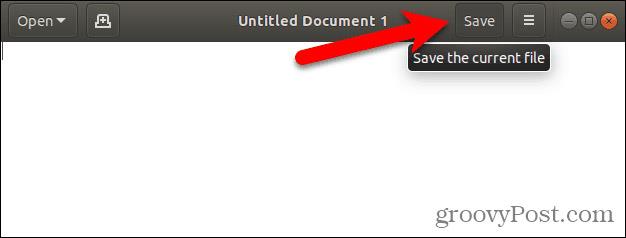
Pojdite v mapo Predloge na Domov ..
Vnesite ime, na primer » Prazen dokument «, v polje Ime in kliknite Shrani .

Uporabite novo predlogo praznega dokumenta za ustvarjanje novih besedilnih datotek v Linuxu
Ko ustvarite predlogo praznega dokumenta po korakih v prejšnjem razdelku, lahko zdaj ustvarite novo besedilno datoteko v Nautilusu.
Z desno tipko miške kliknite katero koli mapo in pojdite na Nov dokument > Prazen dokument . Možnost Prazen dokument prikaže ne glede na ime, ki ste ga dali, zato se možnosti lahko razlikujejo glede na uporabnika.
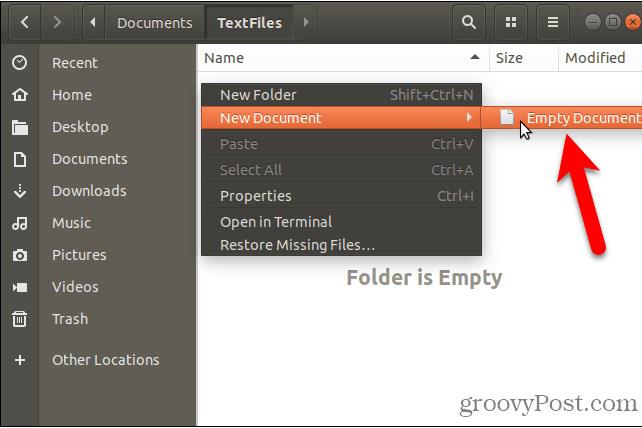
Prihranite čas pri ustvarjanju besedilnih datotek
Seveda lahko vedno uporabite urejevalnik besedila , da ustvarite novo besedilno datoteko. Toda metode, ki smo vam jih pokazali tukaj, so zelo priročne, če ustvarite več besedilnih datotek hkrati.
Poglej več:

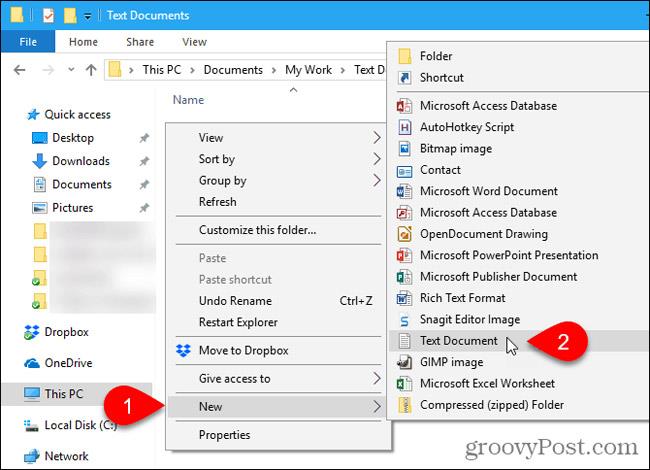
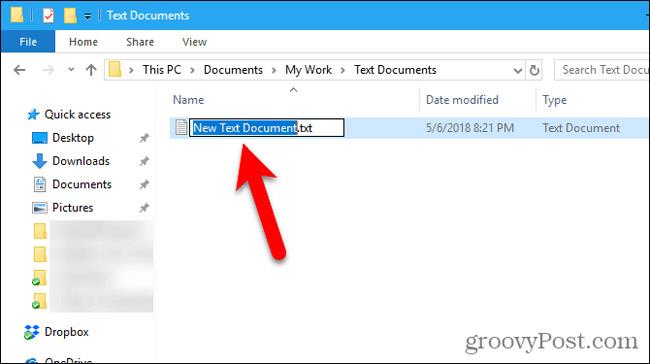
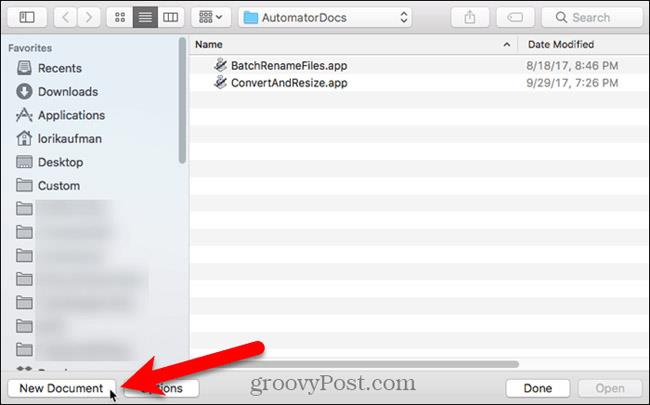 .
.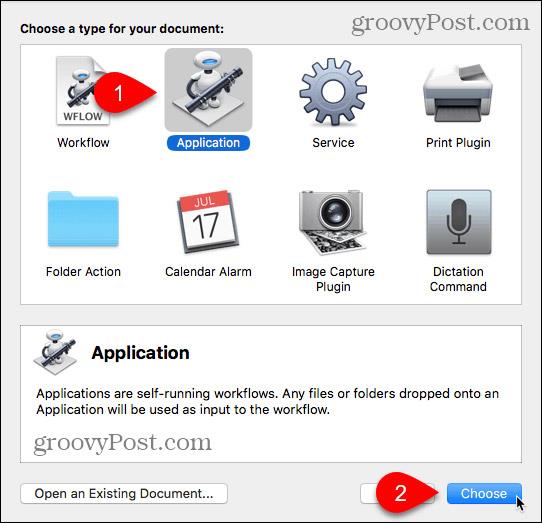
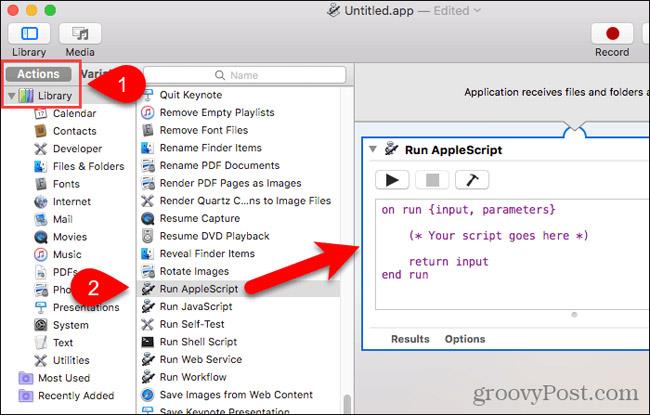 .
.